定型文CSV出力/取込
定型文のCSV出力/取込が可能です。
CSVを出力することにより、定型文のバックアップを行うことができます。
またCSV取り込みにより、定型文の編集がとても楽になります。
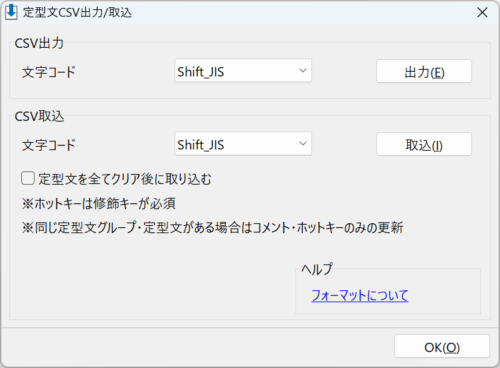
CSVフォーマットは以下です。

Migemo検索について
Migemo検索を行う場合は、モジュールなどが必要です。
以下のサイトからダウンロードしてください。
辞書はCliborと同じ階層にdictディレクトリを作り、その中に以下のように保存してください。
例:
C:\Clibor\Clibor.exe
C:\Clibor\migemo.dll
C:\Clibor\dict\han2zen.dat
C:\Clibor\dict\hira2kata.dat
C:\Clibor\dict\migemo-dict
C:\Clibor\dict\roma2hira.dat
C:\Clibor\dict\zen2han.dat
※辞書はcp932を使用してください。UTF-8には対応していません。
もし古いバージョンのMigemoを使用する場合は、設定画面より「古いバージョンのMigemoを使用する」にチェックを入れてください。
ひと通り準備ができましたら、設定より「Migemo検索を使う」にチェックしてください。
読み込みに成功しますと、設定画面に以下のように読み込まれた辞書の一覧が表示されます。
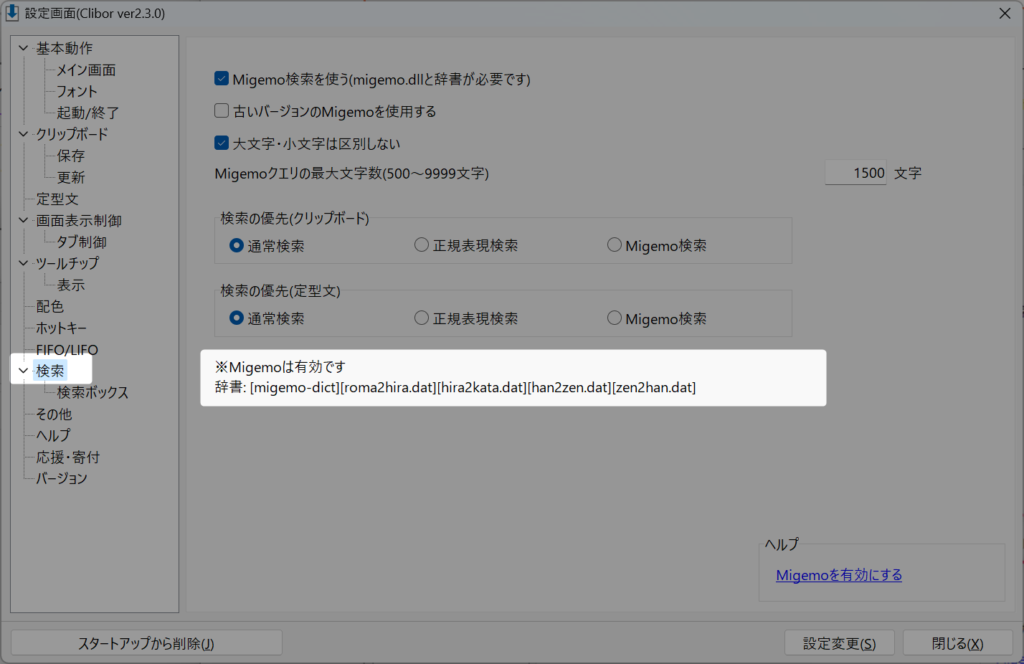
以下の設定を変更してみましょう。
設定 > 検索 > 検索ボックス > クリップボードの検索 > Migemo検索
Migemoは以下のように、ローマ字で検索をすることができますので、履歴を簡単に探すことができます。
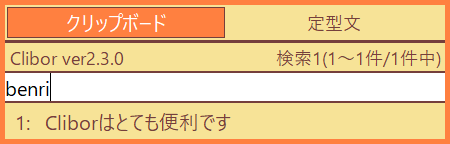
以下のブログ記事も参考下さい。

クリップボード複数選択画面
クリップボード履歴を複数選択し、削除を行ったり連結することが可能です。
連結は選択順にも可能であり、連結文字列のデフォルトは設定画面より設定が可能です。
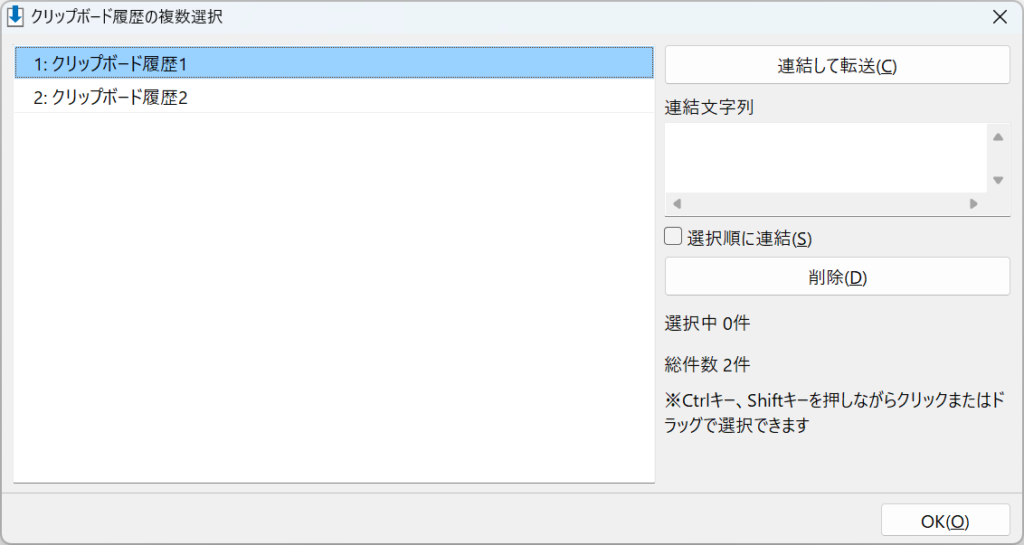
クリップボード履歴の除外リスト機能
クリップボード履歴の除外リスト機能を使用することができます。
除外パターンに正規表現を指定することにより、合致するクリップボードは履歴に保持しません。
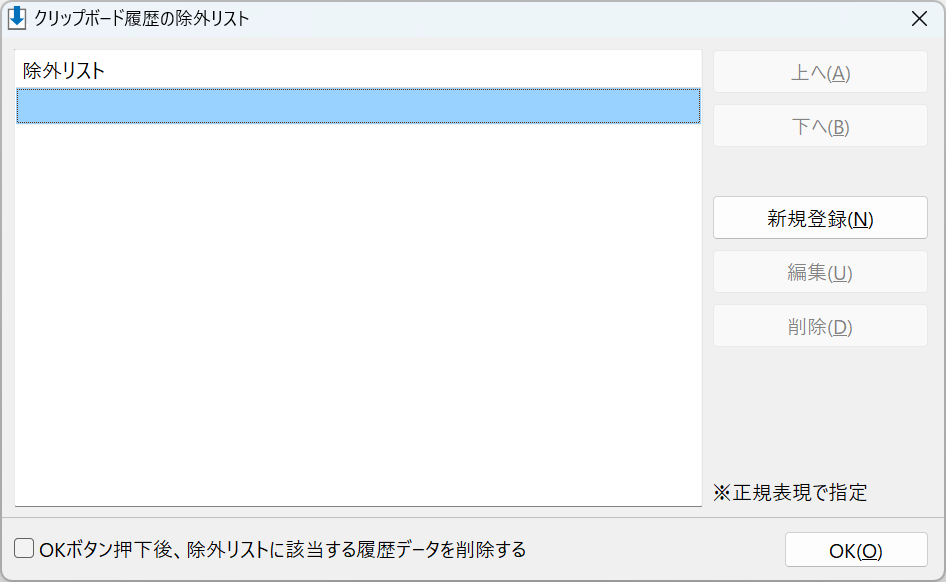
常に手前に表示について
タスクトレイの右クリックから、「常に表示する」を選択することによって、常に手前に表示することが可能です。
この時、Clibor自体はフォーカスを持っていませんので、テキストエディタに入力しながらCliborを表示することができます。
自動貼り付けが有効の場合は、履歴を選択することによってエディタなどに貼り付けることができます。
タブをダブルクリックでも、「常に表示する」を切り替えることが出来ます。

検索ボックス
メイン画面に検索ボックスが表示されています。
これにより検索が容易になり、インクリメンタルサーチも可能ですので、履歴を探すのが楽になります。
メイン画面を表示時に、Tabキーを押すことにより、有効・無効を切り替えることができます。
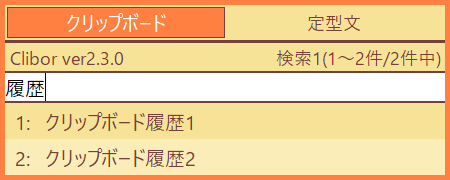
無効時は通常の操作と同じく、ショートカットなどが使用できます。
有効時はEscキーを押すことにより、キーワードをクリアすることができます。
また、定型文の検索も可能です。
以下のブログ記事も参考下さい。


